相信已经很少有人用光驱来安装操作系统了,把U盘或移动硬盘制作成系统安装启动盘即可进行操作系统安装。MS酋长之前已经陆续介绍了大量的Win10系统U盘安装盘制作工具,包括:微软官方的......
如何在 Windows 10 系统中查看 Wi-Fi 信号强度
如果你在 Windows 10 系统中遇到 Wi-Fi 信号差,连接断断续续等问题,可以通过多种方式来查看 Wi-Fi 信号强度,以判断信号质量好坏,协助排队故障。
查看 Wi-Fi 信号强度图标
在 Windows 10 系统中也可以像在手机中查看 4G 和 5G 信号强度一样,通过 Wi-Fi 图标的「信号强度条数」来初步判断 Wi-Fi 连接信号的好坏。
位置 1:任务栏快速查看
点击任务栏中的「Wi-Fi 图标」——在弹出的快捷窗口中找到当前「已连接」的 SSID,通过图标中「半圆形」来查看信号强度。
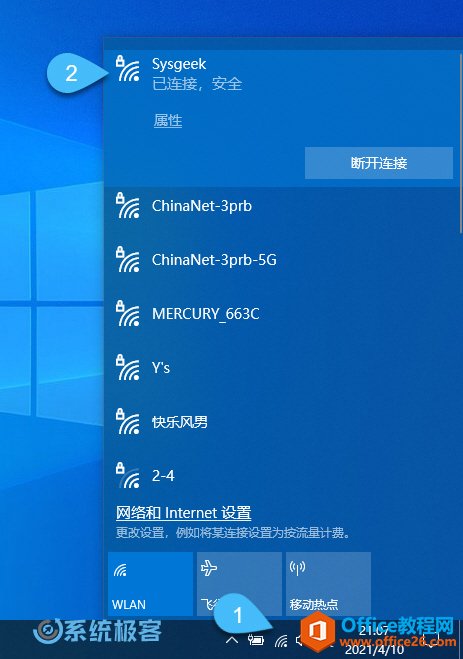
位置 2:「设置」应用
使用 Windows + I 快捷键打开「设置」——「网络和 Internet」,通过信号图标来查看当前连接 Wi-Fi 的信号强度。
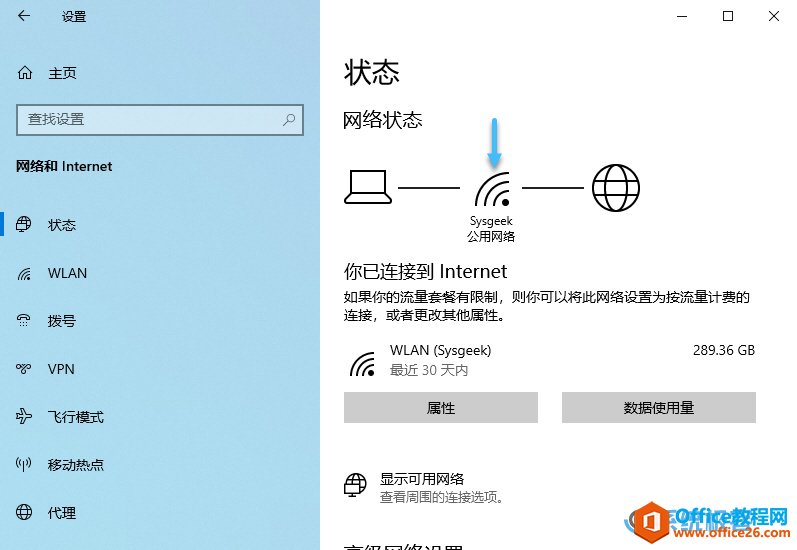
位置 3:「控制面板」
使用 Windows + R 快捷键打开「运行」——执行 control.exe /name Microsoft.NetworkAndSharingCenter 打开「网络和共享中心」,通过信号图标来查看当前连接 Wi-Fi 的信号强度。
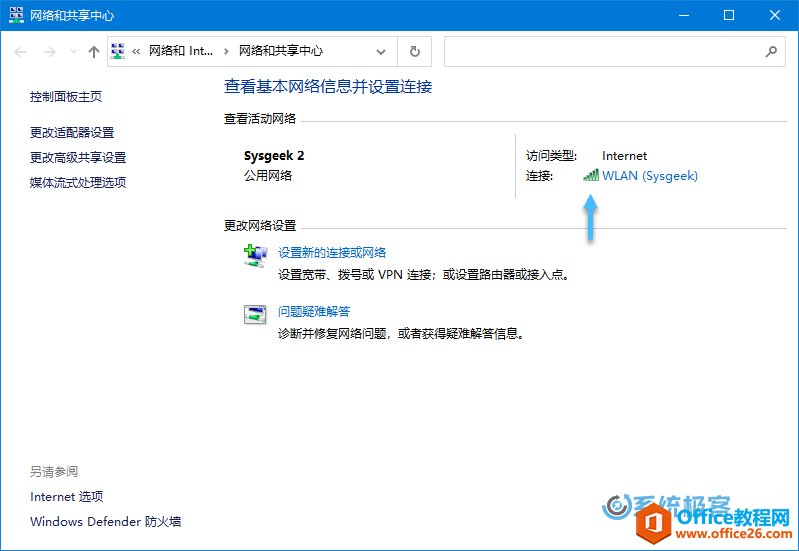
通过命令查看准确的 Wi-Fi 信号强度
上面的方法只能让我们大致了解当前 Windows 10 设备的 Wi-Fi 网络信号强度,如果需要更精确的答案,可以在「命令提示符」或 PowerShell 中执行如下命令来查看:
netsh wlan show interfaces
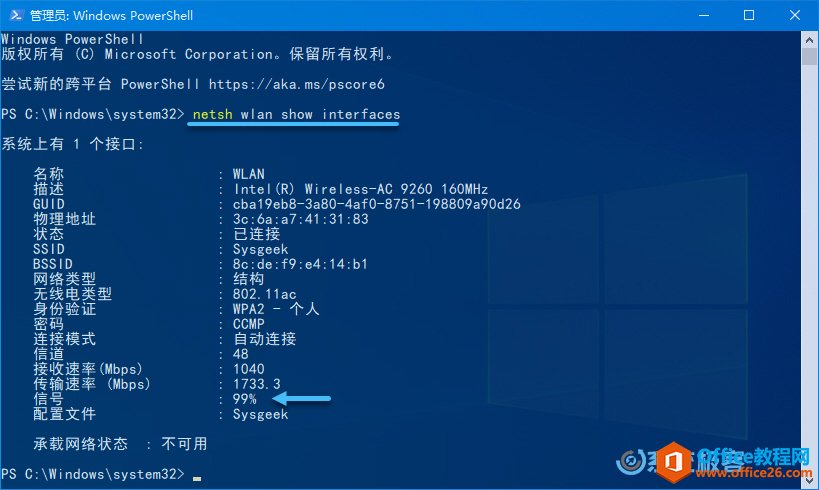
相关文章
- 详细阅读
-
如何为Win10家庭版开启组策略编辑器功能详细阅读

经常访问Win10专业网的朋友在看到需要编辑组策略的文章时,会发现,每一个教程都提供了两种方法:方法一是配置组策略;方法二是修改注册表。而两种方法的效果则是相同的。之所以这样,......
2022-04-19 316 组策略编辑器
-
Win10下如何使用DISM命令修复Windows映像详细阅读

DISM工具是一个部署映像服务和管理工具,已经陆续分享了一些DISM工具应用技巧。实际上使用DISM工具还可以修复损坏的Windows映像,下面我们来看一下微软官方的使用DISM工具修复Windows映像教程:......
2022-04-19 55 DISM命令 修复Windows映像
- 详细阅读
- 详细阅读



